Maandag heeft Microsoft een nieuwe Windows Phone 8-app uitgebracht, genaamd Office Remote. Office Remote verandert uw Windows Phone 8 in een presentatie-afstandsbediening voor een Windows 7- of Windows 8-pc, met Office 2013 en Bluetooth.
Office Remote ondersteunt momenteel PowerPoint, Excel en Word. Met deze app kun je acties uitvoeren zoals door dia's springen en een laserpointer op afstand gebruiken in PowerPoint. In Word en Excel kunt u door documenten navigeren en in- en uitzoomen. Als u uw Windows Phone als een Office-afstandsbediening voor uw pc wilt instellen, doet u het volgende:
Stap 1 : download op uw pc de Microsoft Office Remote PC Setup-software en installeer deze.
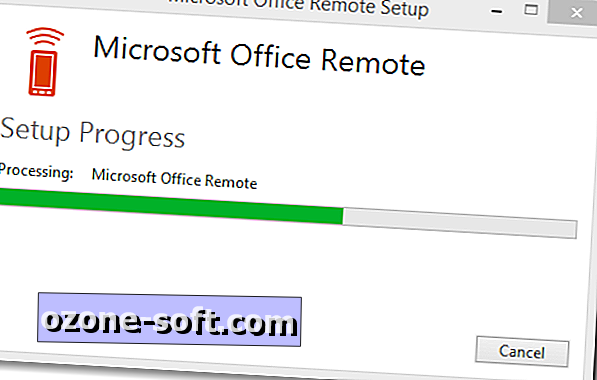
Stap 2 : zorg ervoor dat Bluetooth is ingeschakeld op uw pc en Windows Phone 8 en dat ze aan elkaar zijn gekoppeld.
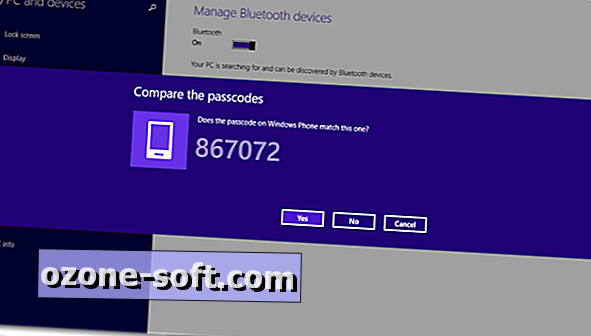
Stap 3 : Start op uw pc het Office-document dat u wilt openen en ga vervolgens naar het tabblad Office Remote. Klik op Office Remote en selecteer vervolgens Inschakelen.
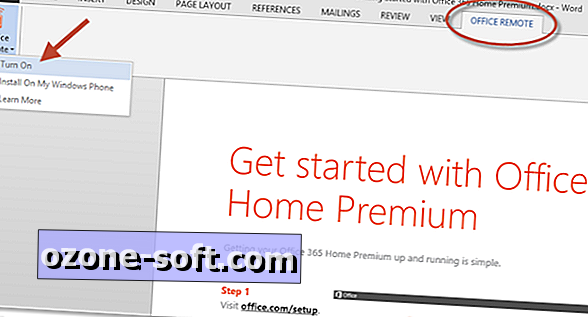
Stap 4 : Nadat u Office Remote op uw Windows Phone 8 hebt geïnstalleerd, opent u de app en maakt u vanuit de lijst verbinding met uw gekoppelde pc. Na verbinding ziet u uw open document (en). Selecteer er een om met dat document te communiceren.
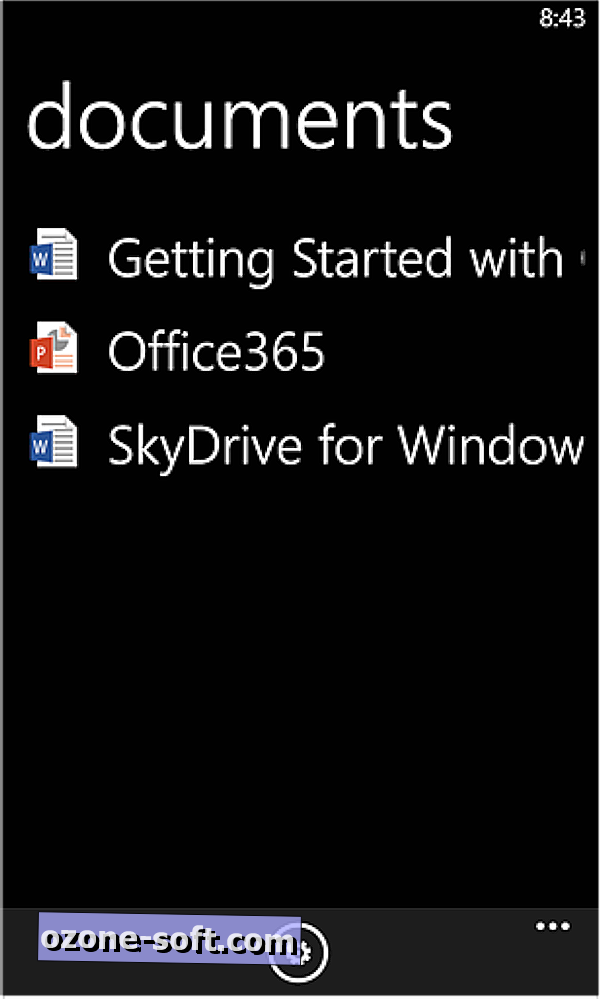
Nadat u uw document hebt geselecteerd, kunt u het navigeren met uw Windows Phone 8. De ondersteunde functies zijn afhankelijk van het type document waarin u werkt.
Power Point
- Spring naar de volgende, vorige en laatste dia
- Bekijk dia miniaturen en ga naar een dia
- Bekijk sprekernota's
- Bekijk presentatietimer en dianummers
- Laseraanwijzer met aanraking op uw telefoon
uitmunten
- Verander werkbladen door te vegen
- Gebruik Slicers, PivotTable en Filters
- Spring naar een object met een naam in uw werkmap
- Ga omhoog of omlaag door het werkblad
- Verander het zoomniveau
Woord
- Spring naar koppen
- Ga naar reacties
- Scherm omhoog / omlaag
- Lijn omhoog / omlaag
- Verander het zoomniveau












Laat Een Reactie Achter